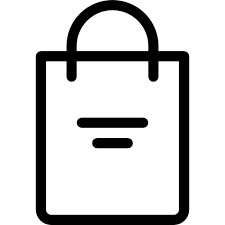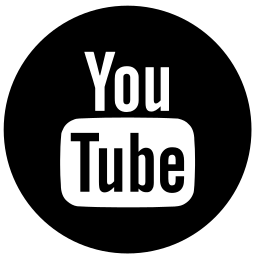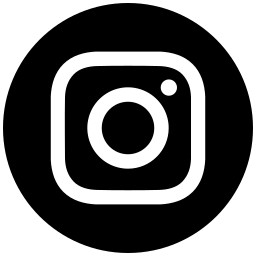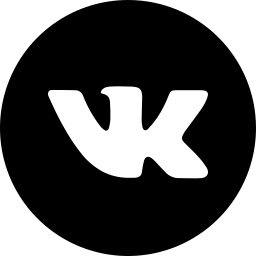Каталог оборудования
Каталог оборудования
Служба поддержки:
8 (831) 464-97-80
8 (831) 464-97-80
Отдел продаж:
8 (800) 100-23-69
8 (800) 100-23-69
Напишите нам и мы ответим на все ваши вопросы
Консультация по оборудованию
Служба поддержки:
8 (831) 464-97-80
8 (831) 464-97-80
Отдел продаж:
8 (800) 100-23-69
8 (800) 100-23-69
Напишите нам и мы ответим на все ваши вопросы
Консультация по оборудованию
Каталог оборудования
Автомобильное дело
Служба поддержки:
8 (831) 464-97-80
8 (831) 464-97-80
Отдел продаж:
8 (800) 100-23-69
8 (800) 100-23-69
Напишите нам и мы ответим на все ваши вопросы
Консультация по оборудованию
Каталог оборудования
Военное дело
Каталог оборудования
Консультация по оборудованию
Напишите нам и мы ответим на все ваши вопросы
Служба поддержки:
8 (831) 464-97-80
8 (831) 464-97-80
Отдел продаж:
8 (800) 100-23-69
8 (800) 100-23-69
Горное дело
Железная дорога
Каталог оборудования
Отдел продаж:
8 (800) 100-23-69
8 (800) 100-23-69
Служба поддержки:
8 (831) 464-97-80
8 (831) 464-97-80
Напишите нам и мы ответим на все ваши вопросы
Консультация по оборудованию
Служба поддержки:
8 (831) 464-97-80
8 (831) 464-97-80
Отдел продаж:
8 (800) 100-23-69
8 (800) 100-23-69
Напишите нам и мы ответим на все ваши вопросы
Консультация по оборудованию
Каталог оборудования
Метрополитен
Общие кабинеты
Консультация по оборудованию
Напишите нам и мы ответим на все ваши вопросы
Отдел продаж:
8 (800) 100-23-69
8 (800) 100-23-69
Служба поддержки:
8 (831) 464-97-80
8 (831) 464-97-80
Каталог оборудования
Каталог оборудования
Консультация по оборудованию
Напишите нам и мы ответим на все ваши вопросы
Отдел продаж:
8 (800) 100-23-69
8 (800) 100-23-69
Служба поддержки:
8 (831) 464-97-80
8 (831) 464-97-80
Поварское дело
Служба поддержки:
8 (831) 464-97-80
8 (831) 464-97-80
Отдел продаж:
8 (800) 100-23-69
8 (800) 100-23-69
Напишите нам и мы ответим на все ваши вопросы
Консультация по оборудованию
Каталог оборудования
Сельское хозяйство
Строительные материалы, машины и технологии
Каталог оборудования
Служба поддержки:
8 (831) 464-97-80
8 (831) 464-97-80
Отдел продаж:
8 (800) 100-23-69
8 (800) 100-23-69
Напишите нам и мы ответим на все ваши вопросы
Консультация по оборудованию
Доставка оборудования осуществляется по всей России.
Более подробную информацию можно получить по телефону: 8 (800) 100-23-69
Более подробную информацию можно получить по телефону: 8 (800) 100-23-69
Не нашли, что искали?
Мы готовы проконсультировать Вас
Работаем с понедельника по пятницу с 08:00 до 17:00
Работаем с понедельника по пятницу с 08:00 до 17:00
Заказать обратный звонок
Мы перезвоним Вам в течение минуты
Работаем с понедельника по пятницу с 08:00 до 17:00
Работаем с понедельника по пятницу с 08:00 до 17:00
Интерактивное приложение "Тренажер сварщика"
Отработка приемов ручной дуговой сварки и сварки в среде защитных газов.
Производитель: ООО «ПКФ «БК-студия»
Гарантия: 12 месяцев
Вся продукция, представленная на сайте, является интеллектуальной собственностью ООО «ПКФ «БК-студия» и защищена в соответствии с действующим законодательством РФ. За незаконное использование объектов авторского права виновное лицо может быть привлечено к уголовной ответственности (ст. 146 УК РФ).
Производитель: ООО «ПКФ «БК-студия»
Гарантия: 12 месяцев
Вся продукция, представленная на сайте, является интеллектуальной собственностью ООО «ПКФ «БК-студия» и защищена в соответствии с действующим законодательством РФ. За незаконное использование объектов авторского права виновное лицо может быть привлечено к уголовной ответственности (ст. 146 УК РФ).
Индекс: НВНП
Тип оборудования: Интерактивное приложение
Интерактивное приложение предоставляет возможность отработки приемов ручной дуговой сварки и сварки в среде защитных газов (имитация режимов РДС, MIG/MAG). Представлена возможность выбора параметров сварочных работ.
При имитации выполнения сварочных работ на экране в реальном времени производится отображение физических процессов поведения сварочной ванны и образования сварочного шва в зависимости от действий обучающегося и выбранного режима сварки. Отображение производится в трехмерном формате и сопровождается соответствующими работе визуальными и звуковыми эффектами.
Представлена возможность визуального контроля и отображения статистических результатов процесса сварки.
Программа позволяет создавать учетные записи студентов с целью контроля выполненных ими работ.
При имитации выполнения сварочных работ на экране в реальном времени производится отображение физических процессов поведения сварочной ванны и образования сварочного шва в зависимости от действий обучающегося и выбранного режима сварки. Отображение производится в трехмерном формате и сопровождается соответствующими работе визуальными и звуковыми эффектами.
Представлена возможность визуального контроля и отображения статистических результатов процесса сварки.
Программа позволяет создавать учетные записи студентов с целью контроля выполненных ими работ.
- возможность отработки приемов сварки в интерактивном формате;
- сокращение вредного влияния производственных факторов на здоровье обучающегося;
- отсутствие расхода сварочных материалов в процессе обучения и подготовки сварщиков;
- возможность работы с тренажером обучающихся с минимальной квалификацией.
Интерактивное приложение «Тренажер сварщика» представляет собой программный продукт, предназначенный отработки приемов ручной дуговой сварки в различных положениях. При имитации выполнения сварочных работ на экране в реальном времени производится отображение физических процессов поведения сварочной ванны и образования сварочного шва в зависимости от действий обучающегося и выбранного режима сварки.
Функциональные характеристики программного обеспечения.
Интерактивное приложение имеет следующий функционал:
Системные требования:
- количество ядер процессора – 4 шт.;
- базовая тактовая частота процессора – 2,5 ГГц;
- объем ОЗУ – 4 Гб;
- видеокарта с объемом видеопамяти 2 Гб;
- внутренний накопитель объемом 250 Гб;
- устройства ввода: клавиатура и манипулятор «мышь» – наличие;
- установленная ОС Windows, версия 10;
- монитор – наличие.
Информация по установке и эксплуатации: руководство по эксплуатации и инструкция по установке программы предоставляются пользователю в бумажном и электронном виде.
Информация о стоимости: Стоимость ПО рассчитывается по запросу info@bk-s.pro.
Правообладатель: ООО «ПКФ «БК-студия», ИНН 5260089426, КПП 526001001, ОГРН 1035205388789, юридический адрес: 603001, г.Нижний Новгород, ул.Рождественская, д.11-13/7, оф.226, почтовый адрес: 603057, г.Нижний Новгород, пр-т. Гагарина, д. 50 корп.15, оф.205.
Электронная почта: info@bk-s.pro.
Документация.
Инструкция по установке.
Установка приложения на рабочее место.
1. Открыть папку «Тренажер сварщика».
2. Запустить файл welding_setup.exe. Следовать инструкциям установщика.
Руководство по эксплуатации программного обеспечения.
1.1. Назначение изделия
Тренажер сварщика служит для отработки навыков ручной дуговой сварки в различных положениях.
Имитатор представляет собой держак сварочных электродов и вставленный в него стилус, предусмотренный для работы с емкостными экранами.
2. Работа с программой в качестве Преподавателя (Администратор)
После запуска программы воспроизводится экран авторизации входа в личный кабинет программы.
После успешной авторизации на экране появится «Главный экран программы».
Представленная система включает в себя следующие разделы:
• Пользователи;
• Справка;
• Обучение;
• Задания;
• Результаты;
• Авторизация;
• Выход.
2.1. Раздел «Пользователи»
Раздел «Пользователи» позволяет:
- редактировать данные администратора, в том числе пароль;
- регистрировать учетные записи студентов с назначением им пароля;
- просматривать, корректировать, удалять список студентов и учителей, администраторов.
После заполнения формы необходимо нажать кнопку «Зарегистрировать» появится надпись «Пользователь зарегистрирован» и новый пользователь будет отображен в таблице пользователей на странице «Пользователи» при возврате на нее.
Для выхода на страницу Пользователи необходимо нажать кнопку «Отмена».
Для удаления пользователя необходимо нажать на значок «Корзина» справа от выбранного пользователя.
После регистрации всех необходимых пользователей для выхода на «Главный экран программы» необходимо нажать кнопку «Назад».
2.2. Раздел «Справка»
В разделе «Справка» можно ознакомиться с информацией о программе и настоящем руководстве по использованию и эксплуатации тренажера.
2.3. Раздел «Обучение»
В данном разделе выполняется обучение выполнения сварочных работ. В данном окне назначаются:
- Тип свариваемых деталей;
- Положение деталей;
- Материал свариваемых деталей;
- Вид соединения;
- Толщина металла (в программе реализована имитация сварочных работ деталей толщиной до 20 мм).
При указании характеристик изделий параметры сварочного тока, электрода и скорости сварки назначаются автоматически.
Для имитации положения сварочных деталей необходимо ослабить крепежные элементы рамы, вынуть стопор и поворотом установить раму в необходимое положение.
Для перехода к режиму выполнения сварочных работ необходимо нажать кнопку
Откроется окно предварительного просмотра свариваемых деталей.
В данном окне реализована 3D визуализация свариваемых деталей и обозначены характеристики свариваемых деталей.
Для начала выполнения сварочных работ необходимо нажать кнопку.
Выполняется переход на страницу обучения выполнения сварочных работ. При этом:
- Тайминг времени и измерение скорости сварки происходит при касании стилуса монитора в районе свариваемых деталей;
- Окончание сварочных работ и появление кнопки «Результаты» производится при касании стилусом в выделенной зоне:
• Для соединения лист-лист ;
• Для соединения лист-цилиндр;
• Для соединения лист-лист, углового типа шва.
2.4. Раздел «Задание»
В данном разделе Преподаватель формирует задание студентам и назначает его зарегистрированным пользователям программы.
Для назначения задания:
- выбираются параметры свариваемых изделий;
- выбирается в выпадающем списке ФИО студента из числа, зарегистрированных ранее;
- нажатием кнопки «Назначить» выполняется назначение сформированного задания
Выход на главную страницу производится нажатием кнопки «Назад».
2.5. Раздел «Результаты»
Данный раздел позволяет выполнить:
- просмотр перечня выданных заданий;
- краткое описание выданных заданий;
- состояние заданий;
- удаление заданий;
- просмотреть результаты выполненных заданий нажатием на кнопку «Просмотр».
2.6. Раздел «Авторизация»
Нажатие кнопки «Авторизация» на главной странице позволяет без выхода из программы изменить пользователя.
3.1. Основные сведения
После запуска программы воспроизводится экран авторизации входа в личный кабинет программы.
После успешной авторизации на экране появится «Главный экран программы».
Представленная система для включает в себя следующие разделы:
• Справка;
• Обучение;
• Задания;
• Авторизация;
• Выход.
Разделы «Пользователи» и «результаты» для студентов не активны.
3.2. Раздел «Справка»
В разделе «Справка» можно ознакомиться с информацией о программе и настоящем руководстве по использованию и эксплуатации тренажера.
3.3. Раздел «Обучение»
В данном разделе выполняется обучение выполнения сварочных работ. В данном окне назначаются:
- Тип свариваемых деталей;
- Положение деталей;
- Материал свариваемых деталей;
- Вид соединения;
- Толщина металла (в программе реализована имитация сварочных работ деталей толщиной до 20 мм).
Также в верхней части интерфейса выводится логин авторизованного студента.
При указании характеристик изделий параметры сварочного тока, электрода и скорости сварки назначаются автоматически.
Для имитации положения сварочных деталей необходимо ослабить крепежные элементы рамы, вынуть стопор и поворотом установить раму в необходимое положение.
Для перехода к режиму выполнения сварочных работ необходимо нажать кнопку.
Откроется окно предварительного просмотра свариваемых деталей.
В данном окне реализована 3D визуализация свариваемых деталей и обозначены характеристики свариваемых деталей.
Для начала выполнения сварочных работ необходимо нажать кнопку.
Выполняется переход на страницу обучения выполнения сварочных работ. При этом:
- Тайминг времени и измерение скорости сварки происходит при касании стилуса монитора в районе свариваемых деталей;
- Окончание сварочных работ и появление кнопки «Результаты» производится при касании стилусом в выделенной зоне.
После нажатия кнопки «Результаты» выполняется переход на страницу просмотра результатов сварки.
3.4. Раздел «Задание»
В данном разделе Студент видит выданные преподавателем задания и их состояние.
Для выполнения задания необходимо выбрать его в таблице и нажать кнопку «Старт», после чего открывается страница предварительного просмотра свариваемых изделий.
На странице выведены характеристики свариваемых изделий и их положение в пространстве. Для дальнейшего выполнения задания необходимо:
- установить кронштейн с монитором в соответствующее положение;
- установить в поля «Сварочный ток» и «Диаметр электрода» соответствующие параметры в зависимости от характеристик свариваемых изделий и нажать кнопку «Начать»;
- после нажатия кнопки «Начать» открывается страница выполнения сварочных работ, и сварка выполняется в соответствии с п. 3.3.
Функциональные характеристики программного обеспечения.
Интерактивное приложение имеет следующий функционал:
- выбор параметров сварочных работ;
- отображение имитации выполнения сварки в трехмерном формате в сопровождении соответствующих работе визуальных и звуковых эффектов;
- отображение статистических результатов процесса сварки;
- наличие функции администрирования с возможностью создания и редактирования учетных записей студентов;
- сохранение результатов выполненных студентами заданий для возможности их последующего просмотра.
Системные требования:
- количество ядер процессора – 4 шт.;
- базовая тактовая частота процессора – 2,5 ГГц;
- объем ОЗУ – 4 Гб;
- видеокарта с объемом видеопамяти 2 Гб;
- внутренний накопитель объемом 250 Гб;
- устройства ввода: клавиатура и манипулятор «мышь» – наличие;
- установленная ОС Windows, версия 10;
- монитор – наличие.
Информация по установке и эксплуатации: руководство по эксплуатации и инструкция по установке программы предоставляются пользователю в бумажном и электронном виде.
Информация о стоимости: Стоимость ПО рассчитывается по запросу info@bk-s.pro.
Правообладатель: ООО «ПКФ «БК-студия», ИНН 5260089426, КПП 526001001, ОГРН 1035205388789, юридический адрес: 603001, г.Нижний Новгород, ул.Рождественская, д.11-13/7, оф.226, почтовый адрес: 603057, г.Нижний Новгород, пр-т. Гагарина, д. 50 корп.15, оф.205.
Электронная почта: info@bk-s.pro.
Документация.
Инструкция по установке.
Установка приложения на рабочее место.
1. Открыть папку «Тренажер сварщика».
2. Запустить файл welding_setup.exe. Следовать инструкциям установщика.
Руководство по эксплуатации программного обеспечения.
1. Описание и работа
1.1. Назначение изделия
Тренажер сварщика служит для отработки навыков ручной дуговой сварки в различных положениях.
Имитатор представляет собой держак сварочных электродов и вставленный в него стилус, предусмотренный для работы с емкостными экранами.
2. Работа с программой в качестве Преподавателя (Администратор)
После запуска программы воспроизводится экран авторизации входа в личный кабинет программы.
После успешной авторизации на экране появится «Главный экран программы».
Представленная система включает в себя следующие разделы:
• Пользователи;
• Справка;
• Обучение;
• Задания;
• Результаты;
• Авторизация;
• Выход.
2.1. Раздел «Пользователи»
Раздел «Пользователи» позволяет:
- редактировать данные администратора, в том числе пароль;
- регистрировать учетные записи студентов с назначением им пароля;
- просматривать, корректировать, удалять список студентов и учителей, администраторов.
После заполнения формы необходимо нажать кнопку «Зарегистрировать» появится надпись «Пользователь зарегистрирован» и новый пользователь будет отображен в таблице пользователей на странице «Пользователи» при возврате на нее.
Для выхода на страницу Пользователи необходимо нажать кнопку «Отмена».
Для удаления пользователя необходимо нажать на значок «Корзина» справа от выбранного пользователя.
После регистрации всех необходимых пользователей для выхода на «Главный экран программы» необходимо нажать кнопку «Назад».
2.2. Раздел «Справка»
В разделе «Справка» можно ознакомиться с информацией о программе и настоящем руководстве по использованию и эксплуатации тренажера.
2.3. Раздел «Обучение»
В данном разделе выполняется обучение выполнения сварочных работ. В данном окне назначаются:
- Тип свариваемых деталей;
- Положение деталей;
- Материал свариваемых деталей;
- Вид соединения;
- Толщина металла (в программе реализована имитация сварочных работ деталей толщиной до 20 мм).
При указании характеристик изделий параметры сварочного тока, электрода и скорости сварки назначаются автоматически.
Для имитации положения сварочных деталей необходимо ослабить крепежные элементы рамы, вынуть стопор и поворотом установить раму в необходимое положение.
Для перехода к режиму выполнения сварочных работ необходимо нажать кнопку
Откроется окно предварительного просмотра свариваемых деталей.
В данном окне реализована 3D визуализация свариваемых деталей и обозначены характеристики свариваемых деталей.
Для начала выполнения сварочных работ необходимо нажать кнопку.
Выполняется переход на страницу обучения выполнения сварочных работ. При этом:
- Тайминг времени и измерение скорости сварки происходит при касании стилуса монитора в районе свариваемых деталей;
- Окончание сварочных работ и появление кнопки «Результаты» производится при касании стилусом в выделенной зоне:
• Для соединения лист-лист ;
• Для соединения лист-цилиндр;
• Для соединения лист-лист, углового типа шва.
2.4. Раздел «Задание»
В данном разделе Преподаватель формирует задание студентам и назначает его зарегистрированным пользователям программы.
Для назначения задания:
- выбираются параметры свариваемых изделий;
- выбирается в выпадающем списке ФИО студента из числа, зарегистрированных ранее;
- нажатием кнопки «Назначить» выполняется назначение сформированного задания
Выход на главную страницу производится нажатием кнопки «Назад».
2.5. Раздел «Результаты»
Данный раздел позволяет выполнить:
- просмотр перечня выданных заданий;
- краткое описание выданных заданий;
- состояние заданий;
- удаление заданий;
- просмотреть результаты выполненных заданий нажатием на кнопку «Просмотр».
2.6. Раздел «Авторизация»
Нажатие кнопки «Авторизация» на главной странице позволяет без выхода из программы изменить пользователя.
3. Работа с программой в качестве Студента
3.1. Основные сведения
После запуска программы воспроизводится экран авторизации входа в личный кабинет программы.
После успешной авторизации на экране появится «Главный экран программы».
Представленная система для включает в себя следующие разделы:
• Справка;
• Обучение;
• Задания;
• Авторизация;
• Выход.
Разделы «Пользователи» и «результаты» для студентов не активны.
3.2. Раздел «Справка»
В разделе «Справка» можно ознакомиться с информацией о программе и настоящем руководстве по использованию и эксплуатации тренажера.
3.3. Раздел «Обучение»
В данном разделе выполняется обучение выполнения сварочных работ. В данном окне назначаются:
- Тип свариваемых деталей;
- Положение деталей;
- Материал свариваемых деталей;
- Вид соединения;
- Толщина металла (в программе реализована имитация сварочных работ деталей толщиной до 20 мм).
Также в верхней части интерфейса выводится логин авторизованного студента.
При указании характеристик изделий параметры сварочного тока, электрода и скорости сварки назначаются автоматически.
Для имитации положения сварочных деталей необходимо ослабить крепежные элементы рамы, вынуть стопор и поворотом установить раму в необходимое положение.
Для перехода к режиму выполнения сварочных работ необходимо нажать кнопку.
Откроется окно предварительного просмотра свариваемых деталей.
В данном окне реализована 3D визуализация свариваемых деталей и обозначены характеристики свариваемых деталей.
Для начала выполнения сварочных работ необходимо нажать кнопку.
Выполняется переход на страницу обучения выполнения сварочных работ. При этом:
- Тайминг времени и измерение скорости сварки происходит при касании стилуса монитора в районе свариваемых деталей;
- Окончание сварочных работ и появление кнопки «Результаты» производится при касании стилусом в выделенной зоне.
После нажатия кнопки «Результаты» выполняется переход на страницу просмотра результатов сварки.
3.4. Раздел «Задание»
В данном разделе Студент видит выданные преподавателем задания и их состояние.
Для выполнения задания необходимо выбрать его в таблице и нажать кнопку «Старт», после чего открывается страница предварительного просмотра свариваемых изделий.
На странице выведены характеристики свариваемых изделий и их положение в пространстве. Для дальнейшего выполнения задания необходимо:
- установить кронштейн с монитором в соответствующее положение;
- установить в поля «Сварочный ток» и «Диаметр электрода» соответствующие параметры в зависимости от характеристик свариваемых изделий и нажать кнопку «Начать»;
- после нажатия кнопки «Начать» открывается страница выполнения сварочных работ, и сварка выполняется в соответствии с п. 3.3.
Рекомендованный товар